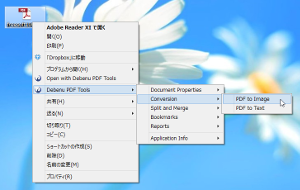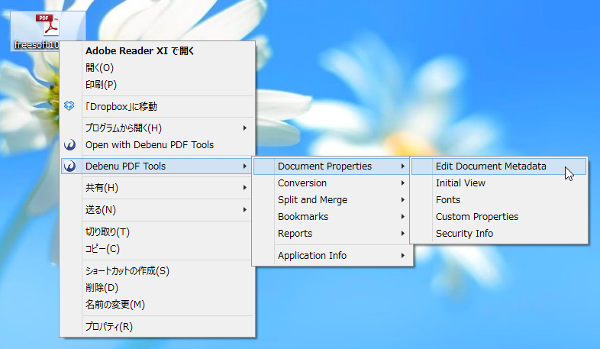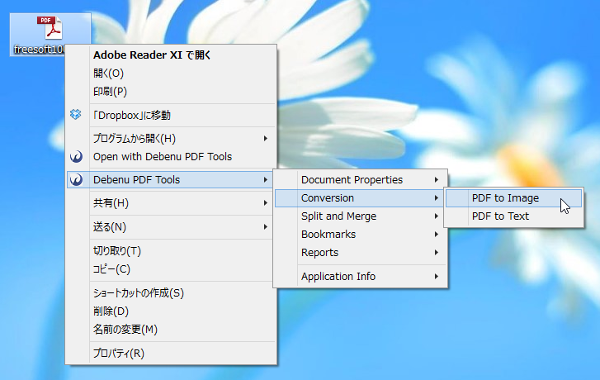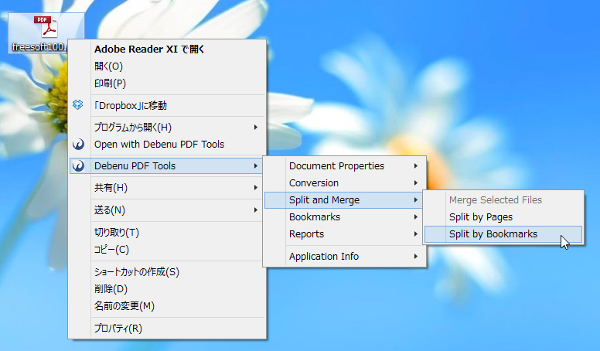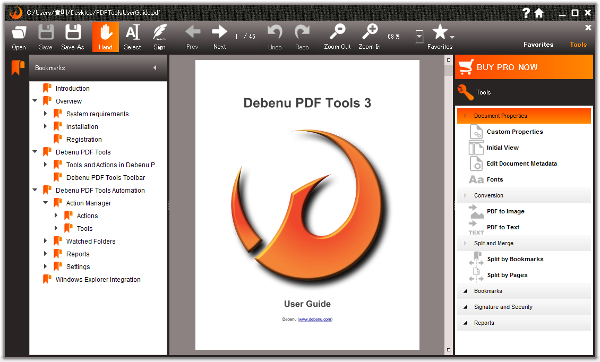- バージョン
- 3.1.1.1
- 更新日
- 2015/06/19
- 対応 OS
- Windows XP/Vista/7/8/8.1
- 言語
- 英語
- 価格
- 無料
- 提供元
- Debenu Pty. Ltd.
インストールすると右クリックメニューに「Debenu PDF Tools」が追加され、そこからPDFファイルを画像ファイル(BMP/JPG/PNG/GIF/TIFF…)やテキストデータに変換できます。
逆に画像ファイル(GIF/JPG/PNG)からPDFへの変換も可能です。
他にも、PDFプロパティ情報の編集、しおりデータをテキストに抽出、すべてのしおりの削除、閲覧パスワードの追加・削除、複数PDFファイルの結合、複数PDFファイルへの分割など、ちょっとした編集機能を右クリックから手軽に利用できるのが便利です。
※ 提供元サイトでの配布は終了しました。
Debenu PDF Tools の使い方
ダウンロード と インストール
- Softpedia のダウンロードページへアクセスし、「Softpedia Secure Download」リンクをクリックしてダウンロードします。
- ダウンロードしたセットアップファイル(debenu_pdf_tools_en.exe)からインストールします。
使い方
右クリックメニューに「Debenu PDF Tools」が追加されます。
PDFファイルを右クリックし、メニューから「PDF Preview」をクリックすると、PDFファイルを閲覧できます。
ちなみに、右クリックメニューの「Debenu PDF Tools」⇒「Document Properties」からは、次の設定ができます。
PDFファイルの右クリックメニューから「Debenu PDF Tools」⇒「Split and Merge」⇒「Split by Pages」とクリックします。
「Split PDF by Pages」ウィンドウが表示されます。「OK」ボタンをクリックすると、ファイルが分割されます。
また、「Bookmarks」⇒「Remove All Bookmarks」とクリックすると、しおり情報をすべて削除します。
PDFリーダー上ではフリーハンドの書き込みやイメージの追加ができるほか、PDFプロパティ情報の編集、JPG/TXT への変換、ファイルの分割などの操作を行えます。
PDFファイルを右クリックし、メニューから「PDF Preview」をクリックすると、PDFファイルを閲覧できます。
PDFプロパティ情報の編集
- PDFファイルの右クリックメニューから「Debenu PDF Tools」⇒「Document Properties」⇒「Edit Document Metadata」とクリックします。
- 「Edit Metadata」ウィンドウが表示されます。
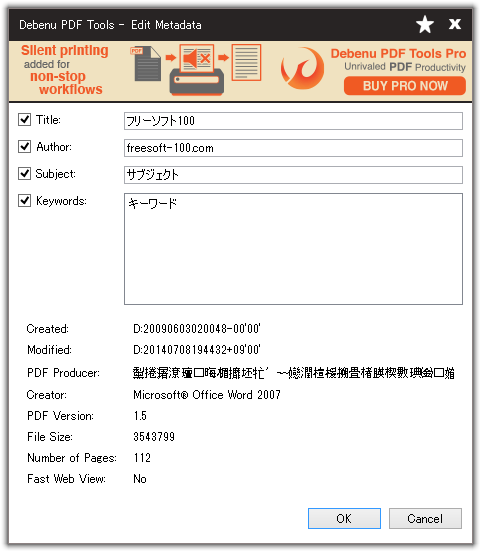
Edit Metadata - PDFプロパティ情報の編集
下記を設定して「OK」ボタンをクリックします。
- Title(タイトル)
- Author(作成者)
- Subject(サブタイトル)
- Keywords(キーワード)
ちなみに、右クリックメニューの「Debenu PDF Tools」⇒「Document Properties」からは、次の設定ができます。
- Description
Title(タイトル)、Author(作成者)、Subject(サブタイトル)、Keywords(キーワード)を編集できます。 - Initial View
ナビゲーションタブ、ページレイアウト、倍率、表示開始ページ、ツールバーやメニューバーの非表示、フルスクリーンモードなどを編集できます。 - Fonts
使われているフォントを表示します(編集不可)。 - Custom Properties
カスタムプロパティを追加できます。 - Security Info
設定されているセキュリティの概要を表示します(編集不可)。
PDFファイルを画像ファイルやテキストファイルに変換する
画像ファイルに変換する
- PDFファイルの右クリックメニューから「Debenu PDF Tools」⇒「Conversion」⇒「PDF to Image」とクリックします。
- 「PDF to Image」ウィンドウが表示されます。
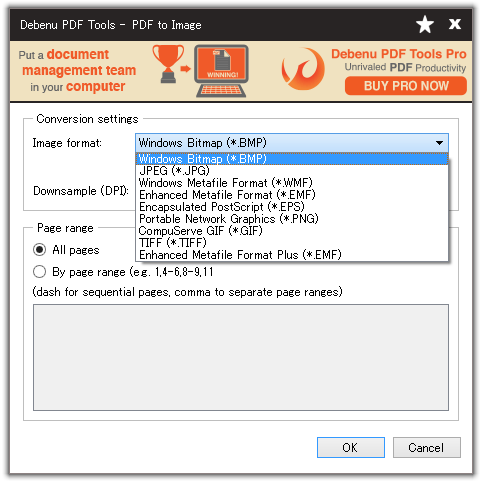
PDF to Image - 画像ファイルへ変換
下記を設定して「OK」ボタンをクリックします。何も指定しなかった場合は、すべてのページが BMP へ変換されます。
- Image Format(画像フォーマット)
BMP, JPG, WMF, EMF, EPS, PNG, GIF, TIFF, EMF - DPI
- Page range(ページの範囲)
All pages(すべてのページ)、By page range(指定した範囲のページ)
※ PDFファイルと同じフォルダーに変換された画像ファイルが保存されます。
- Image Format(画像フォーマット)
テキストファイルに変換する
※ テキストファイルへの変換は、文字化けしてしまう場合があります。
- PDFファイルの右クリックメニューから「Debenu PDF Tools」⇒「Conversion」⇒「PDF to Text」とクリックします。
- 「PDF to Text」ウィンドウが表示されます。下記を設定して「OK」ボタンをクリックします。何も指定しなかった場合は、すべてのページが BMP へ変換されます。
- Conversion Settings(変換設定)
- Extract text (*.txt)
テキストファイルへの変換 - Extract text and preserve layout (*.txt)
レイアウトを維持してテキストファイルへの変換 - Extract text with font information and coordinate details (*.txt)
フォント情報などを取得してCSVファイルへの変換
- Extract text (*.txt)
- Page range(ページの範囲)
All pages(すべてのページ)、By page range(指定した範囲のページ) - Output options(出力設定)
ファイル名の指定、Create separate file for each page(間に挟むファイルの指定)ができます。
- Conversion Settings(変換設定)
PDFファイルを結合・分割する
複数PDFファイルを結合(マージ)する
- PDFファイルを複数選択して右クリックメニューから「Debenu PDF Tools」⇒「Split and Merge」⇒「Merge Selected Files」とクリックします。
- 「Merge Files」ウィンドウが表示されます。「OK」ボタンをクリックすると、ファイルが結合されます。
複数PDFファイルを結合(マージ)する
- Select a split method(分割方法)
- Info files of pages
指定ページ数ごとに分割 - By page range
指定範囲を切り出し
- Info files of pages
- Filename settings(ファイル名設定)
ファイル名そのままか入力したファイル名を設定
しおり情報をテキストに取り出す
PDFファイルの右クリックメニューから「Debenu PDF Tools」⇒「Bookmarks」⇒「Extract Bookmarks to Text」とクリックすると、しおり情報をテキストファイルに保存できます。また、「Bookmarks」⇒「Remove All Bookmarks」とクリックすると、しおり情報をすべて削除します。
リンク数、しおり数情報を見る
PDFファイルの右クリックメニューから「Debenu PDF Tools」⇒「Reports」⇒「Count Links」とクリックすると、PDFファイルに含まれるリンク数、ウィジェット数、しおり数のデータをテキストファイルのレポートとして保存できます。PDFファイルを閲覧する
PDFファイルの右クリックメニューから「Open with Debenu PDF Tools」をクリックすると、PDFファイルを閲覧できます。PDFリーダー上ではフリーハンドの書き込みやイメージの追加ができるほか、PDFプロパティ情報の編集、JPG/TXT への変換、ファイルの分割などの操作を行えます。